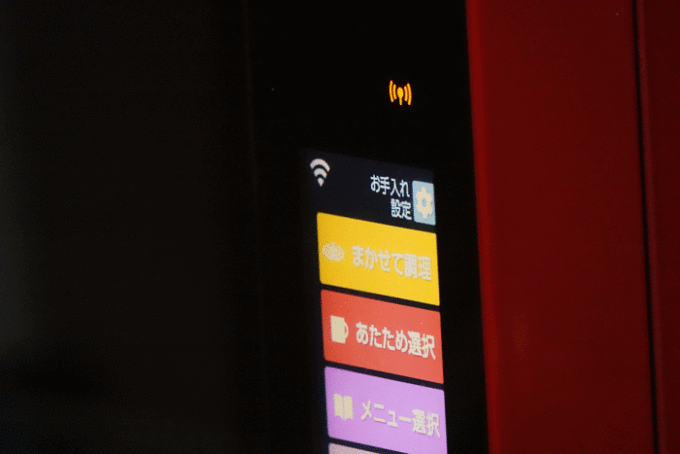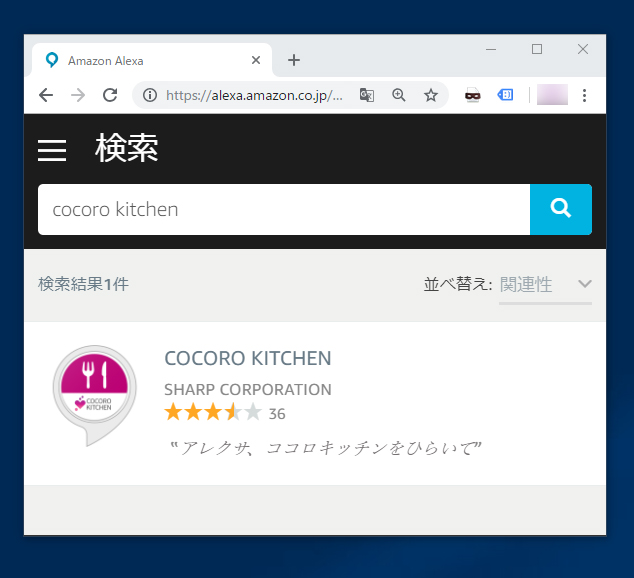COCORO KITCHENはスマホアプリとの連携で便利でに使えます。PC版を探したのですが見当たりません。家にいるときはスマホよりPCの方が便利なので、今回はCOCORO KITCHENアプリをPCで動作させてみました。アプリからヘルシオにちゃんとレシピデータを送ることもできました。
今回は下記の手順で行いました。
1.COCORO KITCHENのスマホアプリを入手(APK形式で圧縮されたもの)
2.Google Chromeの拡張機能ARC Welderをインストール
3. ARC Welderを起動し、COCORO KITCHENを登録
1.COCORO KITCHENのスマホアプリを入手(APK形式で圧縮されたもの)
APK形式のままCOCORO KITCHENをダウンロードします。使用したのは次のサイトです。
下記はCOCORO KITCHENをAPK形式のままダウンロードできるサイトです。
おすすめ料理レシピが毎日届く! COCORO KITCHEN
サイトに飛ぶと下記のような画面が出てきます。オレンジの枠で囲んだのがCOCORO KITCHENアプリなので、これをクリックします。

クリックすると下記のダウンロード画面になります。オレンジ枠で囲む緑のボタンをクリックします。
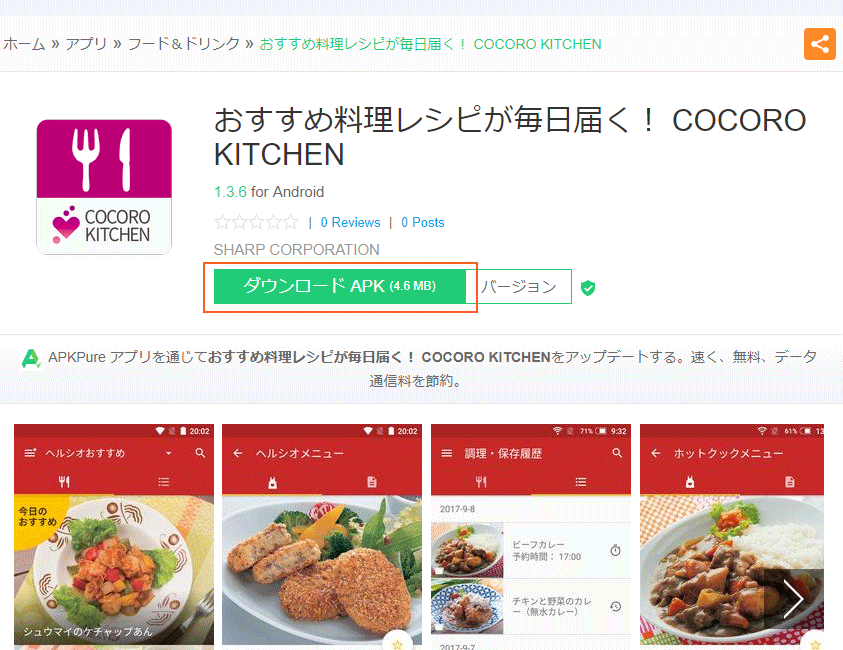
すると下図のようにダウンロードが始まります。
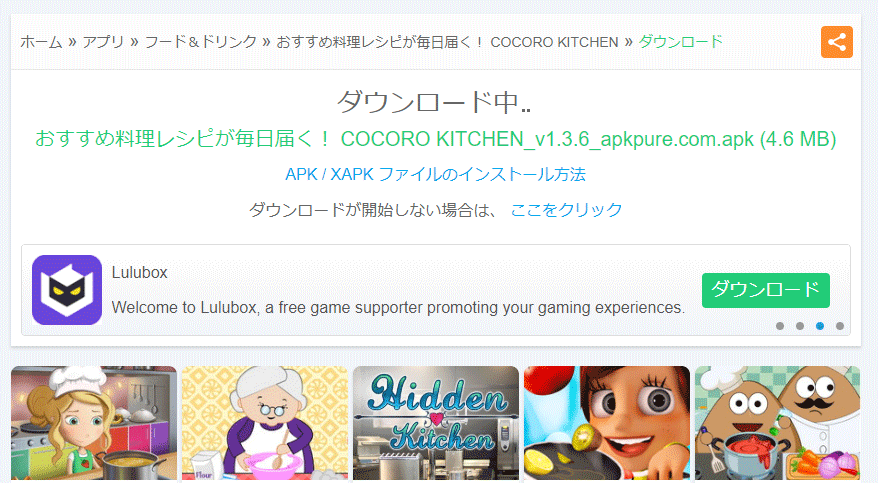
2.Google Chromeの拡張機能ARC Welderをインストール
chrome ウェブストアからARC Welderをインストールします。
上のリンクをクリックすると、下のような画面になるので、青の「Chromeに追加」ボタンを押し追加します。
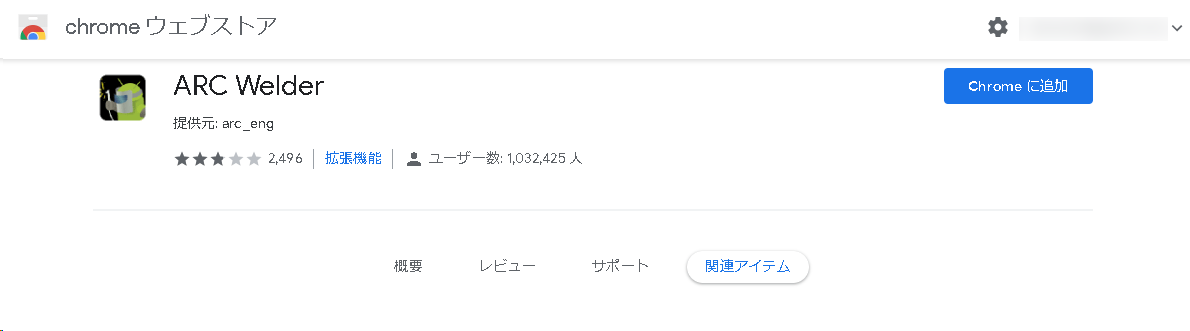
追加ができたら、ARC Welderを起動します。
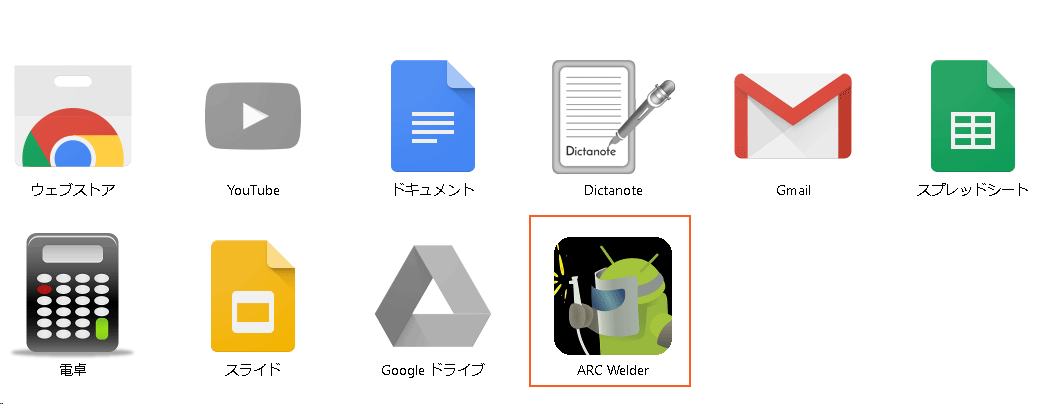
オレンジ枠で囲んでいるのがARC Welderです。
これをクリックします。
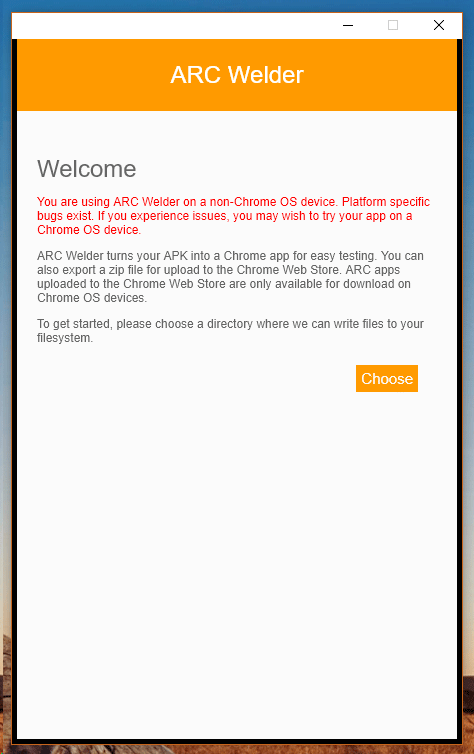
Chooseをクリックします。
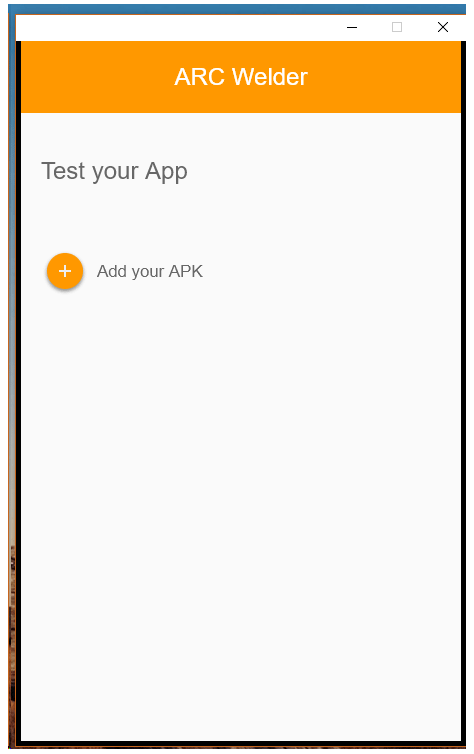
Add your APKをクリックして、先ほどダウンロードしたCOCORO KITCHENのAPKファイルを指定し進めると次の画面になります。
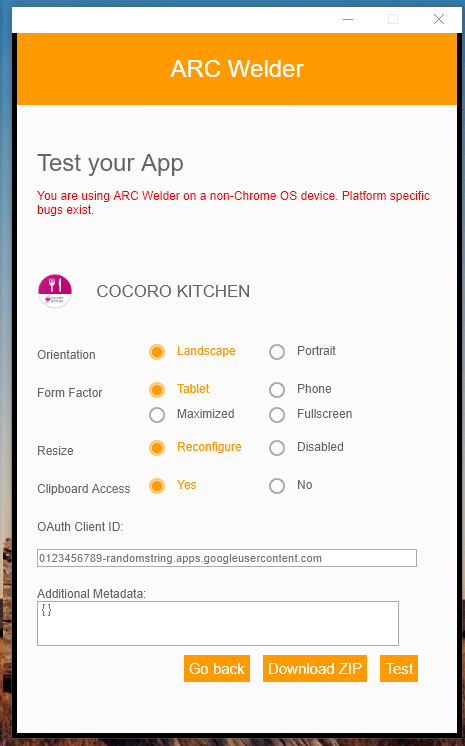
Form FacterはTabletになっていますが、これだと横向きの表示になります。Maximizedを選びました。他はいじりません。Testをクリックします。
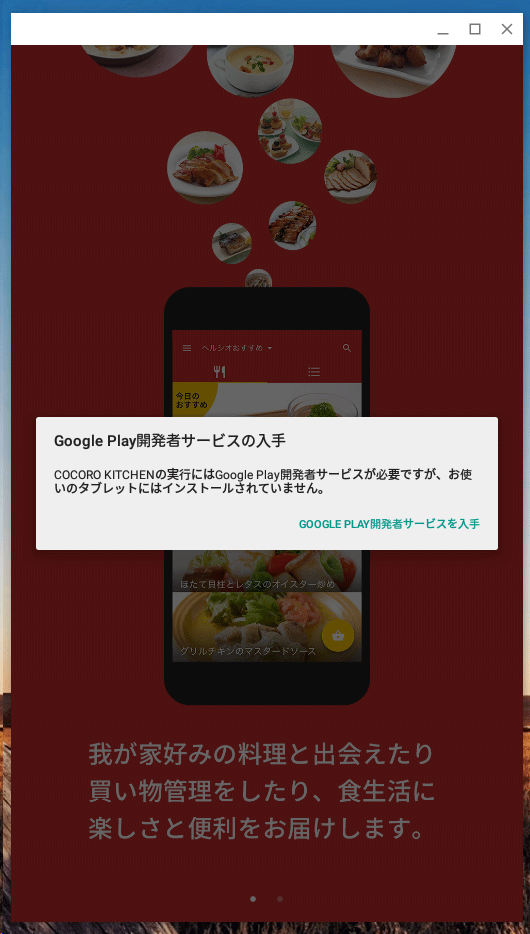
Google Play開発者サービスの入手 とのメッセージが出ますが、蒸しhして大丈夫なようです。画面をマウスでいじるとメッセージが消えてスマホと同じ画面になります。
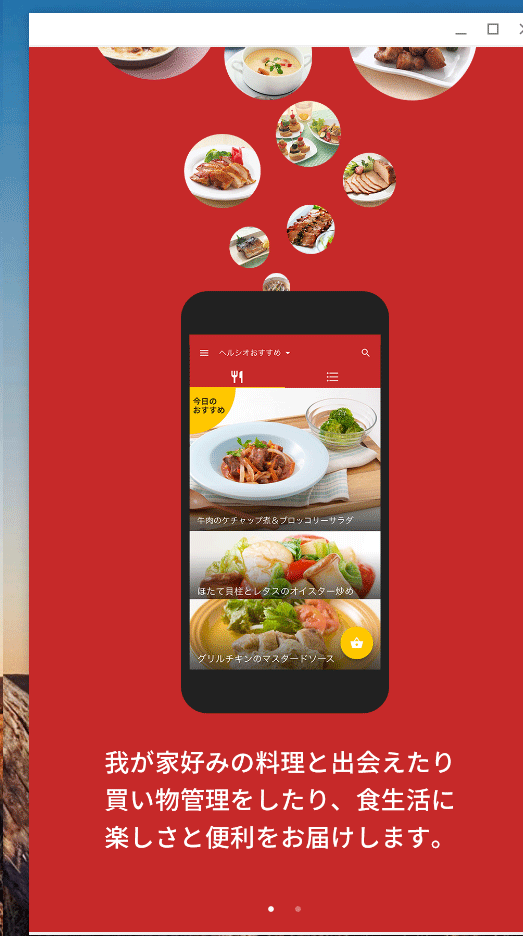
あとはスマホと同じように登録作業をします。レシピデータを送信することもできてスマホと全く同じ環境がPCにできました。
うまく動いたら、この辺はまだよくわから似のですが、さきの操作パネルにあるTest横のDounload ZIPをとりあえずやっておきました。
その後、この操作パネルを閉じます。
chrome://Appsとブラウザーに打ち込むとCOCORO KITCHENアプリが出来上がっています。次からはこれをクリックすればアプリが立ち上がります。
下図のオレンジ枠で囲んだアイコンがCOCORO KITCHENアプリです。
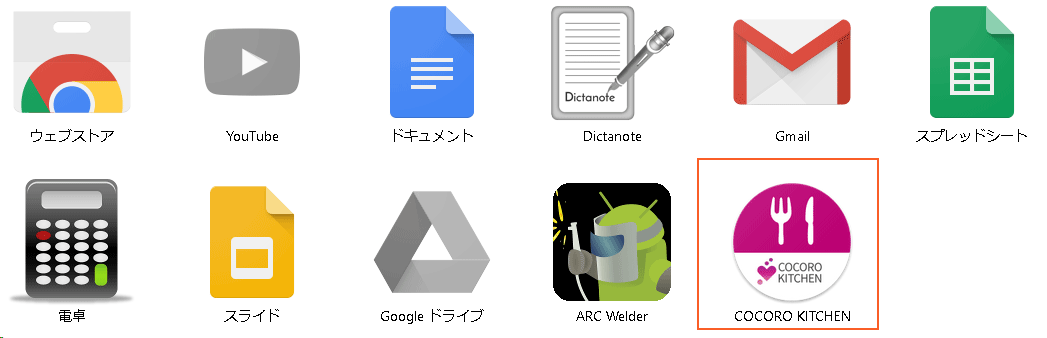
COCORO KITCHEN をクリックすると、スマホと同じ下図のような画面が出てきます。
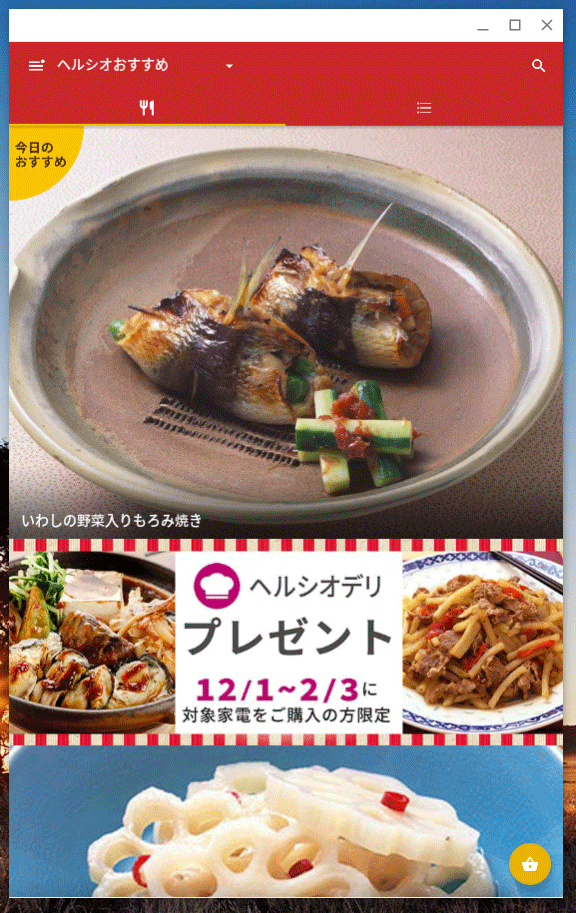
ヘルシオに送信もできます。
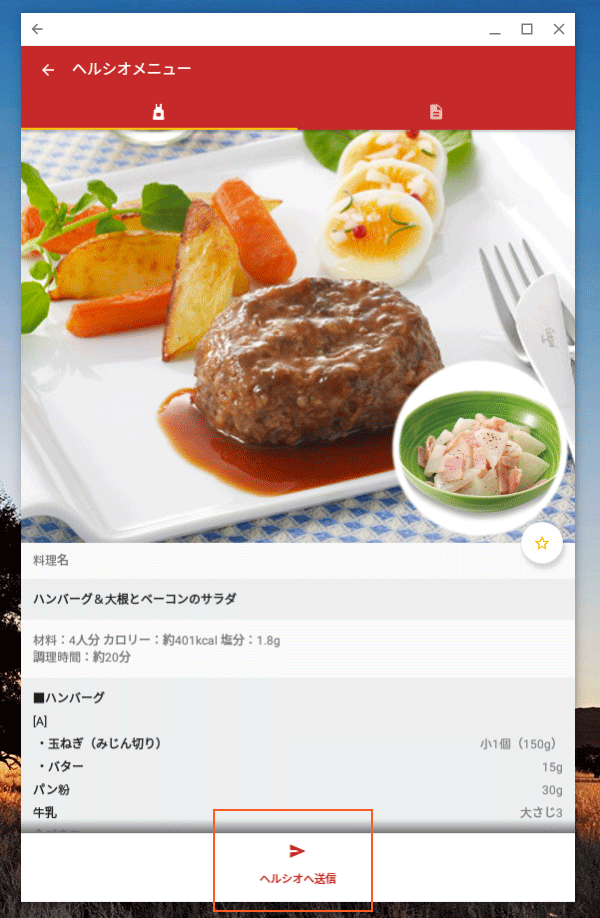
オレンジ枠で囲んだ「ヘルシオに送信」をクリックするとヘルシオに送信されます。なおヘルシオを登録しておかないと送信はできません。
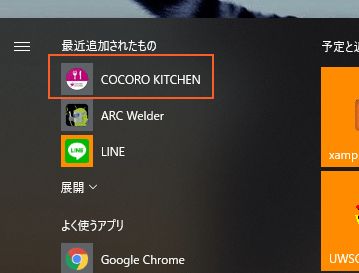
COCORO KITOCHENアプリはWindows10 – スタートメニューの最近追加されたものに表示されています。タスクバーにピン留めしておけばいつでもすぐ使えます。
以上で、スマホと同じ環境がPC上にできました。PCでアプリを動かしたい方はチャレンジしてみてください。